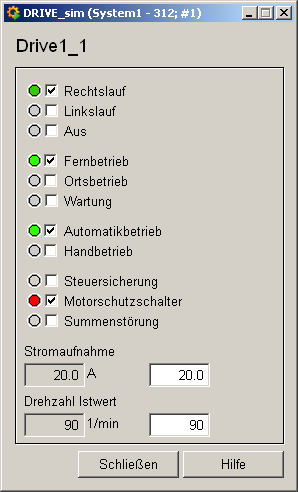Drive, Rotor, Rotor_Big - Drive1
Diese 3 Symbole werden entweder dem Datenpunkttyp Drive1 oder Drive2 zugeordnet.

Bedienpanel Drive1
Im Bedienpanel werden die Betriebszustände (Ein/Aus), Betriebsart (Fernbetrieb, Ortsbetrieb, Wartung, Automatikbetrieb, Handbetrieb) dargestellt, sowie die Rückmeldungen der SPS und etwaige Störungen.
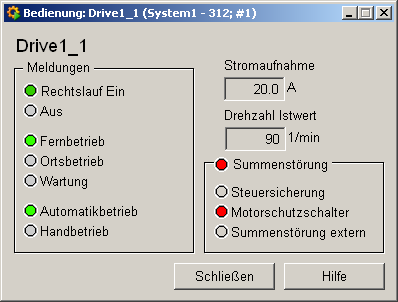
Diesem Panel entnehmen Sie folgendes:
Rechtslauf Ein: Der Antrieb läuft im Uhrzeigersinn.
Aus: ausgegraut da Antrieb läuft, bei ausgeschaltetem Antrieb wäre diese Box grün
Fernbetrieb: Der Antrieb läuft im Fernbetrieb.
Ortsbetrieb: Ausgegraut, da Antrieb im Fernbetrieb aktiv ist.
Wartung: Ausgegraut, es findet im Augenblick keine Wartung statt. Im Falle einer Wartung wäre diese Box blau.
Automatikbetrieb: Der Antrieb läuft im Automatikbetrieb.
Handbetrieb: Ausgegraut, bei Handbetrieb blau.
Stromaufnahme: 20.0 [A]
DrehzahlIstwert: 550 [1/min], ist normal, im Falle einer Meldebehandlung wäre das Feld ist rot hinterlegt.
Summenstörung: Ist aktiv, da der Motorschutzschalter eine Meldebehandlung ausgelöst hat.
Steuersicherung: Ausgegraut, es liegt keine Störung vor:
Summenstörungextern: ausgegraut, es liegt keine Störung vor
Falls ein Betriebsstundenzähler und Schaltspielzähler für diese Objekte angelegt wurde, gibt es zwei weitere Schaltflächen BSZ und SSZ, welche die Bedienpanel für die Zähler öffnen (siehe Wartungspaket).
Informationspanel Drive1
Das Informationspanel enthält Details zu den zugehörigen Datenpunktelementen. Die Beschreibung der Datenpunkttypen und ihrer Elemente entnehmen Sie dem Kapitel Datenpunkttypen für den Symbolkatalog (siehe DRIVE1) im Modul PARA.
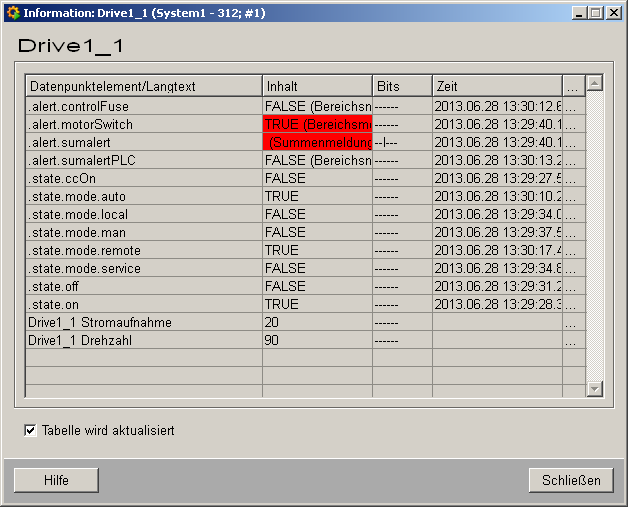
Die Tabelle enthält alle Datenpunktelemente, entweder mit Namen oder Langtext, deren Werte (Inhalt), ihren Status (Bits) und die Quellzeit. Die Schaltflächen ;...; öffnen Detailinformationen zu Ereignis oder Meldung (siehe Meldetabelle).
Simulationspanel Drive1
Mit Rechtsklick auf das Symbol und Menüwahl Simulation öffnen Sie das folgende Panel zur Simulation einer Peripherie. Mit dem Panel können händisch Datenpunktelementen gesetzt werden. Obiges Bedienpanel lässt sich mit folgenden Eingaben im Simulationspanel visualisieren (siehe Betriebszustände simulieren):